Guía Para Buscar Rápida Y Fácilmente Una Palabra En Una Página Web
¿Cansado de buscar una palabra en una página web en vano porque está el sitio lleno de texto? En este video te mostraremos el rápido proceso que necesitas para lograrlo. En general, hoy en día, cada vez que las personas requieren obtener información, acceden a Internet y, utilizando su navegador web de preferencia, llegando a los sitios ideales que podrían proporcionarles la información adecuada.
El problema es que en casi todos los casos, tales páginas poseen información adicional y, por lo tanto, el proceso de búsqueda se torna más tedioso y se ralentiza significativamente, por tanto, los usuarios pueden preguntarse si es posible encontrar una palabra concreta en una página web y así encontrar lo que buscan de forma más rápida y sencilla.
Por este motivo, decidimos informarte sobre todos los procesos que se deben seguir para realizar este tipo de búsqueda. Esto hace que sea más fácil seguir los métodos básicos, dependiendo de la computadora utilizada (bien sea Windows o Mac) y también en función de los motores de búsqueda web más comunes utilizados en todo el mundo.
Pasos para buscar una palabra en una página web
Antes de detallar los pasos que se deben seguir en cada navegador web por separado y poder buscar y recuperar una palabra, frase o texto en específico en la información contenida en el sitio web; debes especificar lo que puedes hacer en tu computadora bien sea de sistema operativo Windows o Mac usando los accesos directos (o atajos de teclado) en la página abierta.
Aquí está el procedimiento a seguir para lograr buscar una palabra en una página web según tu sistema operativo:
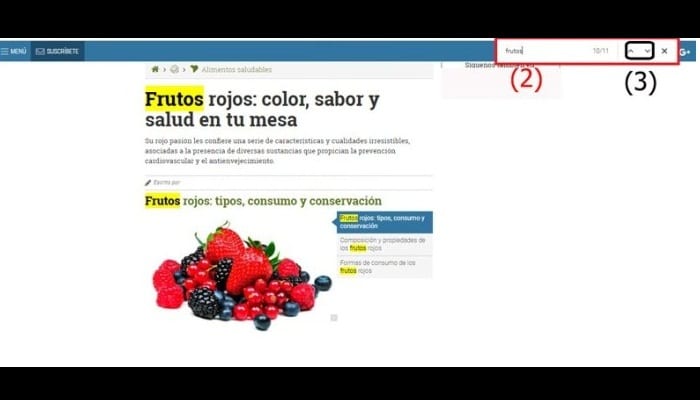
1- Mientras te encuentres en el sitio donde deseas iniciar la búsqueda, presiona las siguientes teclas simultáneamente (según el sistema operativo); son ellos quienes pueden abrir el cuadro de búsqueda en casi todos los navegadores:
-
- En computadoras con Windows: "Ctrl + F"
- En Mac: Comando + F
2- Después de eso, en la parte superior de la pantalla se te mostrará una pequeña ventana en la que debes escribir una palabra o frase para buscar en el sitio. A medida que escribe, el motor de búsqueda que estás utilizando comienza a buscar coincidencias, debes tener en cuenta que este proceso no distingue entre mayúsculas y minúsculas
3- Eventualmente, deberías poder desplazarte por el sitio web y ver todas las coincidencias. Puedes hacer clic en los botones Anterior y Siguiente en la ventana de búsqueda para ver el sitio completo paso a paso, ya que esto pasará directamente de una coincidencia a la siguiente
1- Si usas Mozilla Firefox
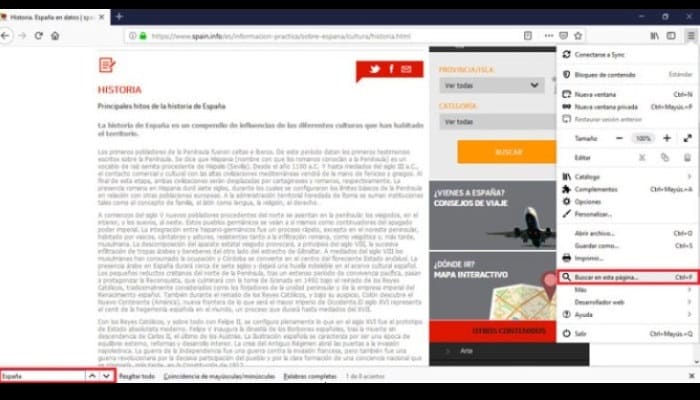
Afortunadamente, el procedimiento para comenzar en Firefox es extremadamente simple, y los pasos a seguir son:
1- Ve a un motor de búsqueda y busca una página web en la que deseas buscar una palabra o frase específica.
2- Una vez dentro del sitio, ve al lado superior derecho y haz clic en el botón de menú, indicado por tres franjas verticales.
3- Ahora, en el menú que se abre, selecciona la opción "Buscar en esta página" o, si lo deseas, puedes utilizar los atajos de teclado indicados al iniciar Windows o Mac
4- Después de eso, aparecerá un campo de búsqueda en la parte inferior de la pantalla, en el que debes ingresar la palabra o frase que deseas encontrar, Mozilla Firefox resaltará automáticamente las coincidencias en cuestión de segundos.
Nota: Cabe señalar que, como en los casos anteriores, puedes navegar a cada coincidencia en la página con las flechas "Siguiente" y "Anterior". Además, use "X" para cerrar la barra de búsqueda cuando lo desees.
Por tu parte, tienes otras opciones muy útiles durante el proceso con las que se relacionan:
- Se resalta todo, esto te permite resaltar inmediatamente todos los términos que coinciden con los términos de búsqueda que ingresaste en ese momento. Para desactivar esta función, haz clic en "Seleccionar todo" nuevamente y ya está hecho
- Palabras completas, que es una opción que solo resalta las palabras completas que coinciden con la búsqueda
- "Coincidencias de mayúsculas/minúsculas" se usa para búsquedas que distinguen entre mayúsculas y minúsculas, por lo tanto, el servicio detectará la frase solo en la forma en que la ingresó
- Si Mozilla Firefox no te otorga ningún resultado para tu solicitud, simplemente mostrará el siguiente mensaje: "No se encontró la frase"
2- En Google Chrome
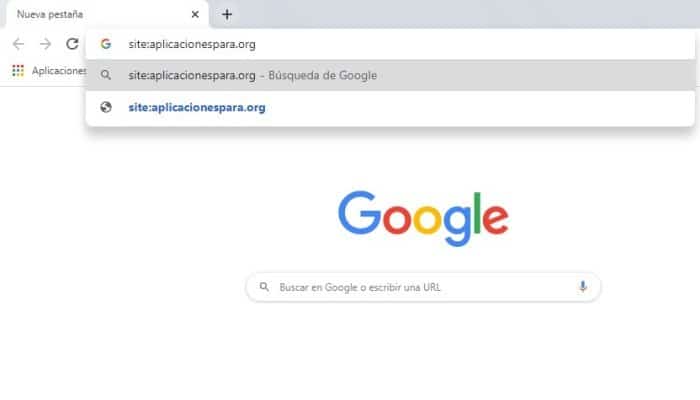
Veamos ahora los pasos que debes seguir para completar el procedimiento del comienzo, pero en navegadores web específicos. Porque, a pesar de que se trata de procesos similares, son igualmente diferentes entre sí.
En Google Chrome, debes hacer lo siguiente:
1- Para comenzar, usa Google Chrome para encontrar la página web que deseas visitar y donde deseas buscar una palabra o frase específica; favorablemente, este paso funciona muy bien para todos los casos, ya sean páginas simples o incluso páginas grandes y complicadas
2- Luego ve a la entrada al principio de la barra de búsqueda que especificamos a continuación: "site: siteaddress.com"; por ejemplo, "sitio:aplicacionespara.org". Esto le dice al buscador que solamente debe buscar en las páginas contenidas en este sitio
3- Luego ingresa la palabra o frase completa que deseas localizar justo después de la dirección del sitio, solo ten en cuenta que si es una frase, debe colocarla entre comillas dobles para mayor precisión al buscar. Sin embargo, ninguna palabra debe contener tales caracteres. Ahora presiona el botón "Enter".
4- Para culminar, tienes que abrir una de las páginas que Google te muestra en los resultados de búsqueda, y luego, debes darle a la opción "Buscar" en el menú de configuración para que la plataforma marque el texto que coincide.
Nota: Para usar la opción de búsqueda en Google Chrome, simplemente sigue el procedimiento anterior, ya sea mediante accesos directos o mediante el menú de búsqueda web.
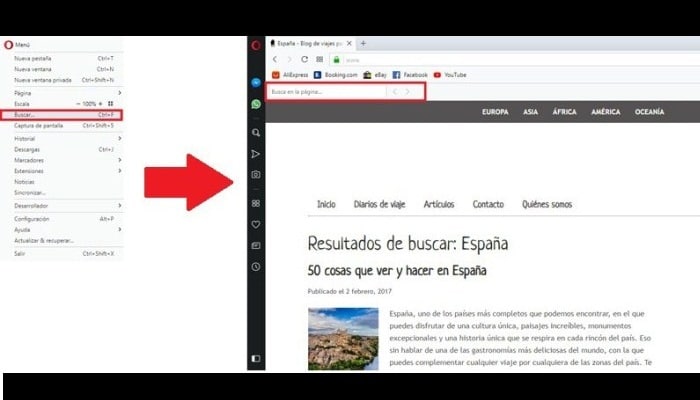
Dado que en la actualidad existen muchos usuarios del navegador Opera, conviene describir en detalle el procedimiento que se debe seguir para poder buscar una palabra en una página web, también funciona para hallar frases.
El siguiente procedimiento es el que debes seguir para hacerlo bien:
1- En primer lugar, inicia sesión en la plataforma Opera y busca la información que deseas en el sitio al que deseas acceder
2- Mientras estés en el sitio especificado, ve a la esquina superior izquierda de la ventana y haz clic en el icono de este navegador para ingresar al menú. Este menú está indicado por una "O" roja
3- Esto abrirá un menú desplegable con varias opciones. Para completar este proceso, debes seleccionar la sección "Buscar ..." o utilizar el método abreviado de teclado recomendado al iniciar Windows o Mac.
4- Después de eso, te aparecerá una barra de búsqueda en la parte superior de la página web, donde deberás ingresar una palabra o frase para buscar.
5- Para terminar, puedes usar las flechas Anterior y Siguiente para navegar por la página y navegar a cada coincidencia ubicada en tu navegador web.
4- Cuando usas Microsoft Edge

En caso de que decidas hacer una búsqueda web a través del conocido navegador Microsoft Edge, también existe una solución simple y efectiva para ti cuando desees buscar una o más palabras en cualquier sitio.
Para buscar una palabra en una página web usando Microsoft Edge, sigue estos pasos:
1- Comienza accediendo a Microsoft Edge en tu computadora y allí, ve a una página web que contenga la información en la que deseas buscar una palabra o frase específica
2- Luego, cuando visites esta página web, dirígete al lado superior derecho de la ventana y haz clic en el menú. Es un icono con tres puntos horizontales.
3- Ahora selecciona la opción que dice "Buscar en la Página " que se puede encontrar en el menú desplegable
4- Aparece una barra de búsqueda en la parte superior de la pantalla, en la que debes ingresar una palabra o frase para buscar.
Al igual que con los otros consejos, también puedes navegar entre las coincidencias usando las flechas Anterior y Siguiente. En resumen, tienes otras opciones para refinar tu búsqueda:
- Solo palabras completas: solo funciona para buscar palabras específicas
- "Coincidencia de mayúsculas y minúsculas": esto te permite encontrar resultados que coincidan completamente con la frase o palabra que ingresaste, considerando tanto mayúsculas como minúsculas.

Deja una respuesta